我用大白菜U盘装系统,怎么给区格式化,谢谢
朋友你好,你用大白菜U盘将系统,如果你要格式化分区,如果只是C盘,哪你在GHOST安装系统时,会自动格式化C盘的,如果你要格式化其它的分区,你可以先设好BIOS为U盘启动,进到大白菜的PE中,就可以能过“我的电脑”找到你要格式化的分区,分别过行格式化,当然你也可以进到PE中的DiskGenius一样可以对你的分区进行格式化。 希望我的回答对你有所帮助,祝你成功,快乐~~
装的时候会自动格式化的
图文分区 自己看
装的时候会自动格式化的
图文分区 自己看

新硬盘怎么用u启大白菜进行分区 装系统?
以安装win7系统为例,新硬盘用U启大白菜分区和装系统需要以下步骤:1、下载wiin7镜像文件放在U盘上。2、U盘插入装有新硬盘的电脑,开机按F12选择U盘启动。3、进入大白菜U盘启动界面,选择【02】,进入大白菜win8PE。4、双击打开diskgenius,点击新硬盘,选择快速分区。5、在分区界面,更改各个分区容量大小,设置好后点击确定,完成系统分区。6、双击桌面上大白菜PE装机工具,打开还原分区窗口,选择U盘上的win7镜像,点击确定。7、勾选引导修复,点击是,开始系统安装。8、GHOST系统文件复制过程,完成后自动重启。9、win7系统初始化和驱动安装过程。10、系统安装完成,可以使用了。
新硬盘用u启大白菜进行分区装系统方法如下:准备材料:大白菜u盘启动盘1、制作一个 U盘启动盘,并插在电脑上不拔出,重启电脑并按开机启动快捷键进入U启动主菜单界面(设置U盘为第一启动项的方法),选择 “[02] U启动 Win8 PE 精简版" 。2、启动后进入到pe系统,新硬盘装系统之前都需要进行分区,双击打开【分区神器】。3、选择【快速分区】。4、设置分区数目和分区的大小,一般C盘建议35G以上,如果是固态硬盘,勾选“对齐分区”即可4k对齐,点击确定,执行硬盘分区过程。5、完成分区之后,桌面上双击打开【大白菜一键装机】,GHO WIM ISO映像路径选择系统iso镜像,此时工具会自动提取gho文件,点击下拉框,选择gho文件。6、然后点击“还原分区”,选择系统安装位置,一般是C盘,如果不是显示C盘,可以根据“卷标”、磁盘大小选择,点击确定。7、弹出这个提示框,勾选“完成后重启”和“引导修复”,点击是开始执行安装系统过程。8、转到这个界面,执行系统安装到C盘的操作,这个过程需要5分钟左右。9、操作完成后电脑会自动重启,此时拔出U盘,电脑会重新启动进入这个界面,继续进行安装系统和系统配置过程,安装后自动执行系统激活操作。10、、整个安装过程需要5-10分钟左右,在启动进入全新系统桌面后,新硬盘就安装上系统了。
一,用u启大白菜进行分区: 1、首先,准备一个制作好的大白菜u盘启动盘(制作详情请参考“大白菜v6一键制作u盘启动盘使用教程”),插入到需要进行硬盘分区的电脑usb接口中,随后重启或者开启电脑,出现开机画面时按下启动快捷键,在启动项选择窗口中选择u盘启动即可进入到大白菜主菜单界面中,接着使用键盘上的方向键将光标移动至“【02】运行大白菜Win2003PE增强版”,2、进入到大白菜winpe系统后,点击系统桌面上的“DiskGenius分区工具”,3、出现DiskGenius分区工具窗口界面时,点击需要进行分区的硬盘,再选择界面中的快速分区按钮选项,4、在快速分区选项窗口中,跟根据需要在分区数目栏目中规划所需要划分的硬盘分区个数,在高级设置栏目设置每个划分出来的硬盘分区文件系统格式、硬盘分区大小以及分区卷标名。若所划分的硬盘为SSD固态硬盘,请保留下方“对齐分区到此扇区数的整数倍”选项,若为普通机械硬盘请将此选项勾除。一切选择完毕后点击下方“确定”按钮即可为硬盘快速分区,5、接下来DiskGenius分区工具将为用户所设定好的参数为硬盘分区,6、分区完成后硬盘分区工具将对所划分出来的分区分配对应的硬盘分区盘符,等待盘符分配完成后即可关闭DiskGenius分区工具,7、到此,有关大白菜硬盘快速分区的方法到这里就全部介绍完了,二、用u启大白菜进行安装系统:1、第一步:制作前的软件、硬件准备 (1)、U盘一个(建议使用1G以上U盘) (2)、下载大白菜U盘装系统软件:大白菜U盘装系统工具下载主页 (3)、下载需要安装的ghost系统,2、第二步:用大白菜U盘装系统软件作启动盘 (1)、运行程序之前请尽量关闭杀毒软件和安全类软件(本软件涉及对可移动磁盘的读写操作,部分杀软的误报会导致程序出错!)下载完成之后Windows XP系统下直接双击运行即可,Windows Vista或Windows7/8系统请右键点以管理员身份运行。 点击进入大白菜U盘装系统-程序下载和运行3、插入U盘之后点击“一键制作USB启动盘”按钮,程序会提示是否继续,确认所选U盘无重要数据后开始制作(制作过程中不要进行其它操作以免造成制作失败,制作过程中可能会出现短时间的停顿,请耐心等待几秒钟,当提示制作完成时安全删除U盘并重新),插拔U盘即可完成启动U盘的制作,4、下载需要的gho系统文件并复制到U盘中 将下载的GHO文件或GHOST的ISO系统文件复制到U盘“GHO”的文件夹中,如果只是重装系统盘不需要格式化电脑上的其它分区,也可以把GHO或者ISO放在硬盘系统盘之外的分区中。5、:进入BIOS设置U盘启动顺序第一启动方式为U盘启动,重启电脑, 6、 把U盘GHO文件夹中希望默认安装的GHO系统文件重命名为“dbc.gho”。 插入U盘启动后点击“不进PE安装系统GHO到硬盘第一分区”即可进入安装系统状态了。
U盘如果做好大白菜PE系统的话 开机选择U盘第一启动 进入U盘2003PE系统 进入后 在桌面上会有个Diskgenius硬盘分区软件 选择新的硬盘点击工具栏上的硬盘 快速分区 或者按快捷键F6快速分区也行 分过区之后就可以用GHOST安装系统了
进入大白菜里面有分区软件!
新硬盘用u启大白菜进行分区装系统方法如下:准备材料:大白菜u盘启动盘1、制作一个 U盘启动盘,并插在电脑上不拔出,重启电脑并按开机启动快捷键进入U启动主菜单界面(设置U盘为第一启动项的方法),选择 “[02] U启动 Win8 PE 精简版" 。2、启动后进入到pe系统,新硬盘装系统之前都需要进行分区,双击打开【分区神器】。3、选择【快速分区】。4、设置分区数目和分区的大小,一般C盘建议35G以上,如果是固态硬盘,勾选“对齐分区”即可4k对齐,点击确定,执行硬盘分区过程。5、完成分区之后,桌面上双击打开【大白菜一键装机】,GHO WIM ISO映像路径选择系统iso镜像,此时工具会自动提取gho文件,点击下拉框,选择gho文件。6、然后点击“还原分区”,选择系统安装位置,一般是C盘,如果不是显示C盘,可以根据“卷标”、磁盘大小选择,点击确定。7、弹出这个提示框,勾选“完成后重启”和“引导修复”,点击是开始执行安装系统过程。8、转到这个界面,执行系统安装到C盘的操作,这个过程需要5分钟左右。9、操作完成后电脑会自动重启,此时拔出U盘,电脑会重新启动进入这个界面,继续进行安装系统和系统配置过程,安装后自动执行系统激活操作。10、、整个安装过程需要5-10分钟左右,在启动进入全新系统桌面后,新硬盘就安装上系统了。
一,用u启大白菜进行分区: 1、首先,准备一个制作好的大白菜u盘启动盘(制作详情请参考“大白菜v6一键制作u盘启动盘使用教程”),插入到需要进行硬盘分区的电脑usb接口中,随后重启或者开启电脑,出现开机画面时按下启动快捷键,在启动项选择窗口中选择u盘启动即可进入到大白菜主菜单界面中,接着使用键盘上的方向键将光标移动至“【02】运行大白菜Win2003PE增强版”,2、进入到大白菜winpe系统后,点击系统桌面上的“DiskGenius分区工具”,3、出现DiskGenius分区工具窗口界面时,点击需要进行分区的硬盘,再选择界面中的快速分区按钮选项,4、在快速分区选项窗口中,跟根据需要在分区数目栏目中规划所需要划分的硬盘分区个数,在高级设置栏目设置每个划分出来的硬盘分区文件系统格式、硬盘分区大小以及分区卷标名。若所划分的硬盘为SSD固态硬盘,请保留下方“对齐分区到此扇区数的整数倍”选项,若为普通机械硬盘请将此选项勾除。一切选择完毕后点击下方“确定”按钮即可为硬盘快速分区,5、接下来DiskGenius分区工具将为用户所设定好的参数为硬盘分区,6、分区完成后硬盘分区工具将对所划分出来的分区分配对应的硬盘分区盘符,等待盘符分配完成后即可关闭DiskGenius分区工具,7、到此,有关大白菜硬盘快速分区的方法到这里就全部介绍完了,二、用u启大白菜进行安装系统:1、第一步:制作前的软件、硬件准备 (1)、U盘一个(建议使用1G以上U盘) (2)、下载大白菜U盘装系统软件:大白菜U盘装系统工具下载主页 (3)、下载需要安装的ghost系统,2、第二步:用大白菜U盘装系统软件作启动盘 (1)、运行程序之前请尽量关闭杀毒软件和安全类软件(本软件涉及对可移动磁盘的读写操作,部分杀软的误报会导致程序出错!)下载完成之后Windows XP系统下直接双击运行即可,Windows Vista或Windows7/8系统请右键点以管理员身份运行。 点击进入大白菜U盘装系统-程序下载和运行3、插入U盘之后点击“一键制作USB启动盘”按钮,程序会提示是否继续,确认所选U盘无重要数据后开始制作(制作过程中不要进行其它操作以免造成制作失败,制作过程中可能会出现短时间的停顿,请耐心等待几秒钟,当提示制作完成时安全删除U盘并重新),插拔U盘即可完成启动U盘的制作,4、下载需要的gho系统文件并复制到U盘中 将下载的GHO文件或GHOST的ISO系统文件复制到U盘“GHO”的文件夹中,如果只是重装系统盘不需要格式化电脑上的其它分区,也可以把GHO或者ISO放在硬盘系统盘之外的分区中。5、:进入BIOS设置U盘启动顺序第一启动方式为U盘启动,重启电脑, 6、 把U盘GHO文件夹中希望默认安装的GHO系统文件重命名为“dbc.gho”。 插入U盘启动后点击“不进PE安装系统GHO到硬盘第一分区”即可进入安装系统状态了。
U盘如果做好大白菜PE系统的话 开机选择U盘第一启动 进入U盘2003PE系统 进入后 在桌面上会有个Diskgenius硬盘分区软件 选择新的硬盘点击工具栏上的硬盘 快速分区 或者按快捷键F6快速分区也行 分过区之后就可以用GHOST安装系统了
进入大白菜里面有分区软件!

大白菜win8 pe怎么磁盘低格
1.将制作好的大白菜u盘启动盘插入usb接口(台式用户建议将u盘插在主机机箱后置的usb接口上),然后重启电脑,出现开机画面时,通过使用启动快捷键引导u盘启动进入到大白菜主菜单界面,选择“【02】运行大白菜Win2003PE增强版(旧电脑)”;回车确认,如下图所示 2.进入pe系统桌面,点击开始菜单 - 程序(P) - 磁盘管理 - LFormat磁盘低格,点击打开进入下一步操作。如下图所示 3.选择所需要低级格式化的硬盘,点击“继续>>>”进入下一步操作。如下图所示 4.切换界面到“低级格式化”项,然后点击“格式化磁盘”进入下一步操作。如下图所示 5.在弹出的提示窗口中,点击“Yes”开始对硬盘进行低级格式化。如下图所示 6.耐心等待工具对硬盘进行低级格式化的过程。如下图所示 7.完成低级格式化之后,工具会自动弹出低级格式化完成窗口,点击“确定”完成硬盘低级格式化。如下图所示
可以使用u启动格式化硬盘,操作歩奏如下: 1,制作一个u启动u盘启动盘;制作完成后勿将u启动u盘拔出,直接重启电脑,在出现开机画面时用一键u盘启动快捷键的方法进入u启动主菜单界面,并选择运行u启动,按回车键确认选择。 2,然后点击u启动win8...
可以使用u启动格式化硬盘,操作歩奏如下: 1,制作一个u启动u盘启动盘;制作完成后勿将u启动u盘拔出,直接重启电脑,在出现开机画面时用一键u盘启动快捷键的方法进入u启动主菜单界面,并选择运行u启动,按回车键确认选择。 2,然后点击u启动win8...
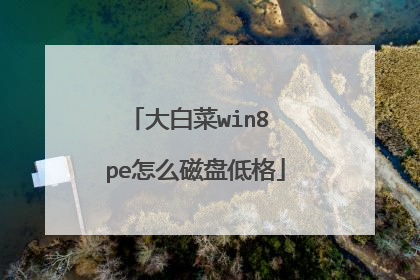
怎么用老白菜u盘启动盘给硬盘进行分区?
首先开机按F8进入pe工具,选择进入系统。用dis工具盘进行分区。这个根据你的硬盘容量大小来选择,分几个区?分区完成之后一定要保存,不然分区失败。
“老毛桃”、“大白菜”统称“老白菜”?你真幽默。 启动盘进入PE后,会有比较高端的分区工具,但有点烦,“快速分区”快是快,但比较简单粗暴,分出来的大小不一定合心意。手动分区可以,不过要琢磨一阵子。我喜欢右击我的电脑,进入“管理”,然后进入磁盘,在这里分区,一切均在掌控之中,想怎么分就怎么分,像切西瓜一样简单。 最后,别忘了把C盘设为活动分区,否则不能启动。
进入PE>找到“分区助手”或“DiskGenius”>点击上栏中的“快速分区”分区即可
“老毛桃”、“大白菜”统称“老白菜”?你真幽默。 启动盘进入PE后,会有比较高端的分区工具,但有点烦,“快速分区”快是快,但比较简单粗暴,分出来的大小不一定合心意。手动分区可以,不过要琢磨一阵子。我喜欢右击我的电脑,进入“管理”,然后进入磁盘,在这里分区,一切均在掌控之中,想怎么分就怎么分,像切西瓜一样简单。 最后,别忘了把C盘设为活动分区,否则不能启动。
进入PE>找到“分区助手”或“DiskGenius”>点击上栏中的“快速分区”分区即可

用大白菜pe分区工具diskgenius给硬盘分区,卡在了格式化界面。
使用的diskgneius版本太低了,下载最新版的软件重新分区再试下,看是否还是有这个问题; 分区的时候,格式化过程应该是瞬间就完成的,如果卡住不动,应该是硬盘有坏道了,建议是检测下坏道情况。
检测下硬盘是否有坏道了
检测下硬盘是否有坏道了

